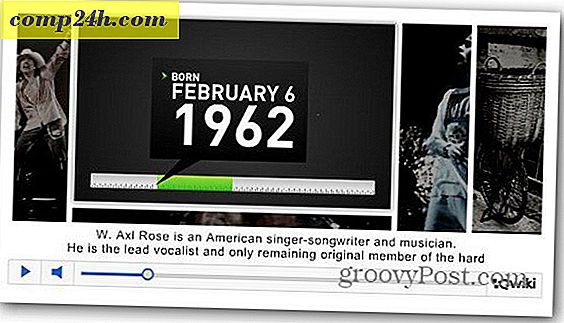groovyTip: Jak wydrukować zawartość folderu w systemie Windows 10

Drukowanie struktury katalogów - w tym nazw plików i podfolderów - jest jednym z tych prostych zadań, które powinny być łatwe w systemie Windows 10. Dobrą wiadomością jest to, że jest to łatwe, gdy już wiesz, jak to zrobić. Wymaga to jednak użycia wiersza polecenia. Ale kiedy nauczysz się tego prostego polecenia, możesz szybko i łatwo generować listy plików zawartości folderów, które możesz wydrukować lub edytować według własnego uznania.
Najpierw pokażemy, jak wydrukować zawartość folderu za pomocą wbudowanych funkcji systemu Windows 10. Następnie pokażemy Ci jeszcze łatwiejszy sposób korzystania z oprogramowania innej firmy. Gotowy? Zacznijmy.
Drukowanie zawartości folderów w systemie Windows 10 Korzystanie z wiersza polecenia
Jeśli chcesz wydrukować listę zawartości folderu, oto, co robisz.
- Otwórz wiersz polecenia. Aby to zrobić, kliknij przycisk Start, wpisz CMD, a następnie kliknij prawym przyciskiem myszy Uruchom jako administrator .
- Zmień katalog na folder, w którym chcesz wydrukować zawartość. Aby to zrobić, użyj polecenia cd - na przykład "cd c: \ users \ adacosta \ documents".
- Wpisz następujące polecenie i naciśnij Enter: dir> listing.txt

Spowoduje to wygenerowanie podstawowego pliku tekstowego z listą zawartości katalogu. Zapisana nazwa pliku może być dowolna. Możesz nazwać go listing.txt, files.txt, folder.txt lub cokolwiek innego.
Oto jak to wygląda:

Jeśli chcesz pójść o krok dalej, możesz wydrukować zawartość podfolderów, wydając następujące polecenie: drzewo "c: \ nazwa_katalogu"> "c: \ nazwa_pliku.txt" / A / F

Zobacz przykład:

Masz to, wszystkie potrzebne informacje o tym, co jest przechowywane w twoich folderach.